Як зробити обведення тексту в Фотошопі
Хочете зробити свій текст привабливим і оригінальним? З'явилася необхідність оформити будь-яку напис красивим стилем? Тоді читайте цей урок.
В уроці представлений один з прийомів оформлення тексту, а конкретно - обведення.
Для того щоб зробити обведення в Фотошопі нам знадобиться безпосередньо «пацієнт». В даному випадку це буде одна велика буква «А».
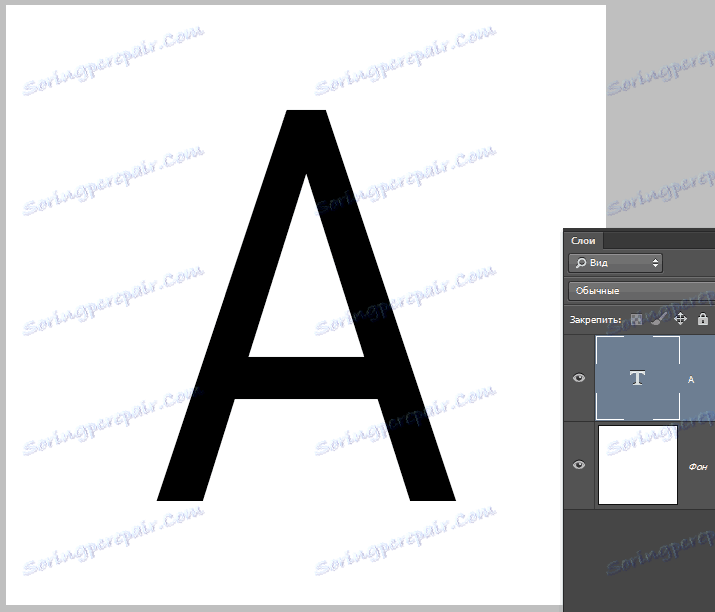
Зробити обведення тексту можна стандартними засобами Фотошопа. Тобто двічі клікнути по шару, викликавши стилі і вибрати пункт «Обведення».
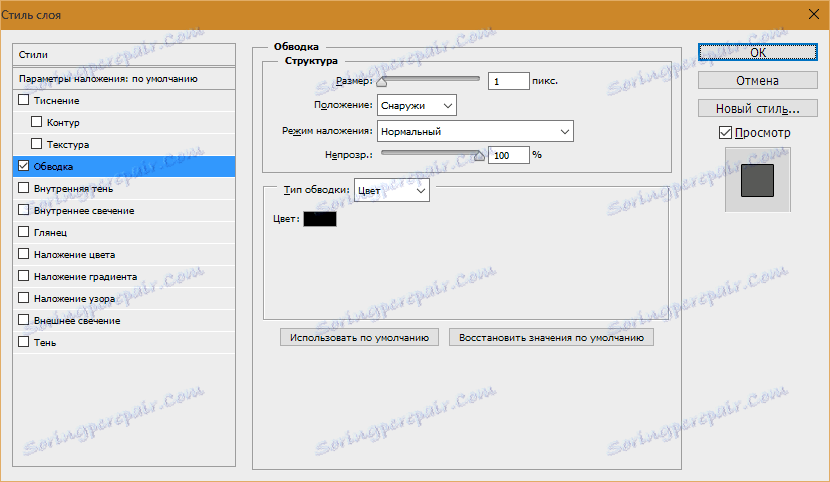
Тут можна налаштувати колір, розташування, тип і товщину обведення.
Це шлях дилетантів, а ми з Вами справжні профі, тому і діяти будемо по іншому.
Чому так? За допомогою стилів шару можна створити тільки лінійну обведення, а спосіб, який ми вивчимо в цьому уроці, дозволить створити обведення будь-якої конфігурації.
Отже, текст у нас є, приступаємо.
Затискаємо клавішу CTRL і натискаємо по мініатюрі шару з текстом, тим самим отримавши виділення, що повторює його форму.
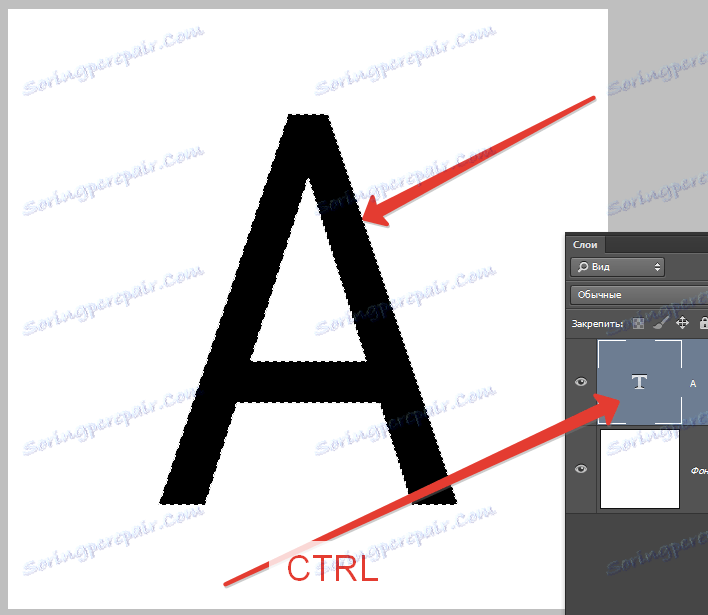
Тепер потрібно визначитися, чого ж ми хочемо домогтися. Я хочу досить товсту обведення з округленими краями.
Йдемо в меню «Виділення - Модифікація - Розширити».
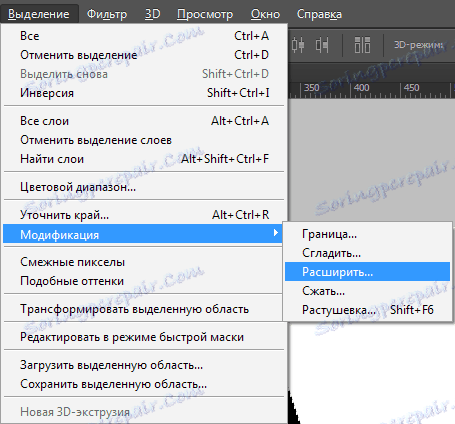
Тут настройка тільки одна. Напишу значення в 10 пікселів (розмір шрифту 550 пікс).
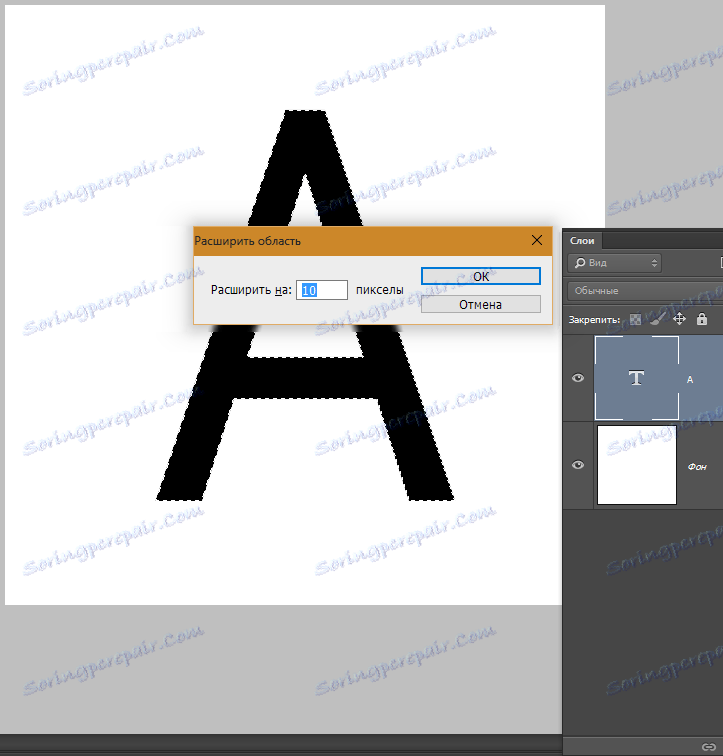
Отримуємо ось таке виділення:
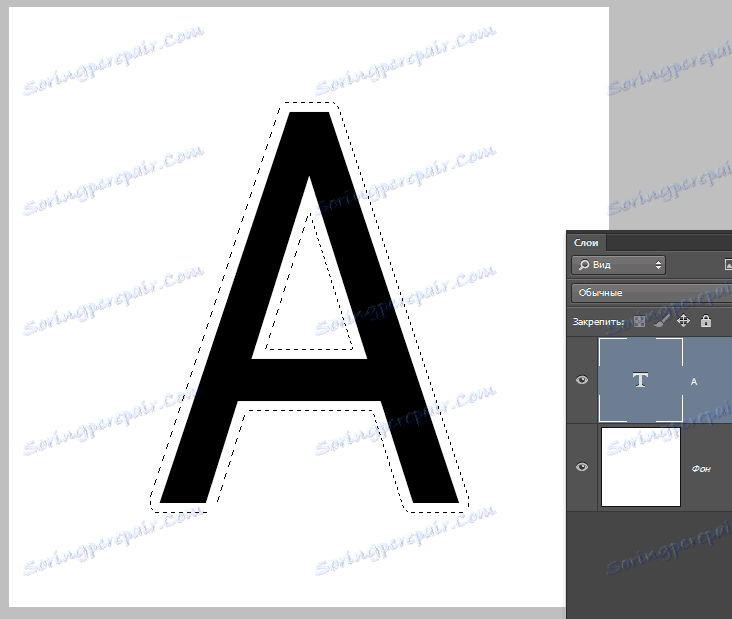
Щоб зробити подальше редагування необхідно активувати один з інструментів групи «Виділення».
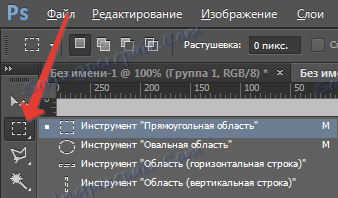
Шукаємо на верхній панелі інструментів кнопку з назвою «Уточнити край».
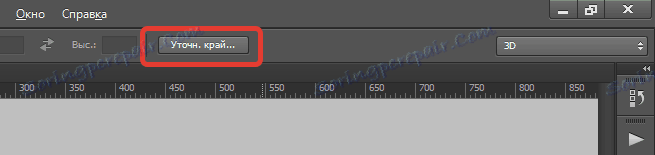
Знайшли? Натискаємо.
Тут нам необхідно змінити тільки один параметр - «Згладжування». Оскільки розмір тексту у нас величезний, то і значення також буде досить великим.
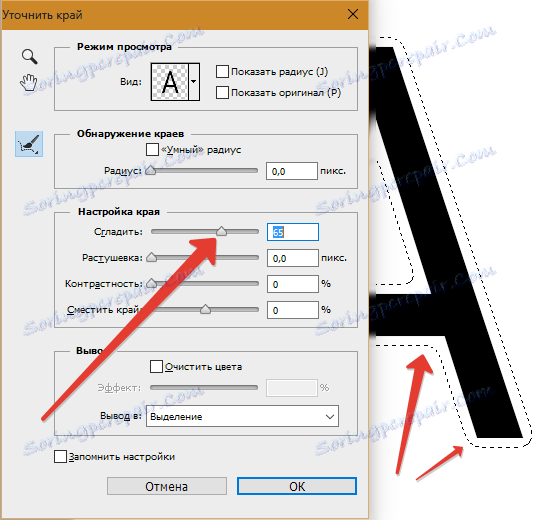
Виділення готове. Далі потрібно створити новий шар, натиснувши на значок у нижній частині палітри шарів (гарячі клавіші тут не спрацюють).
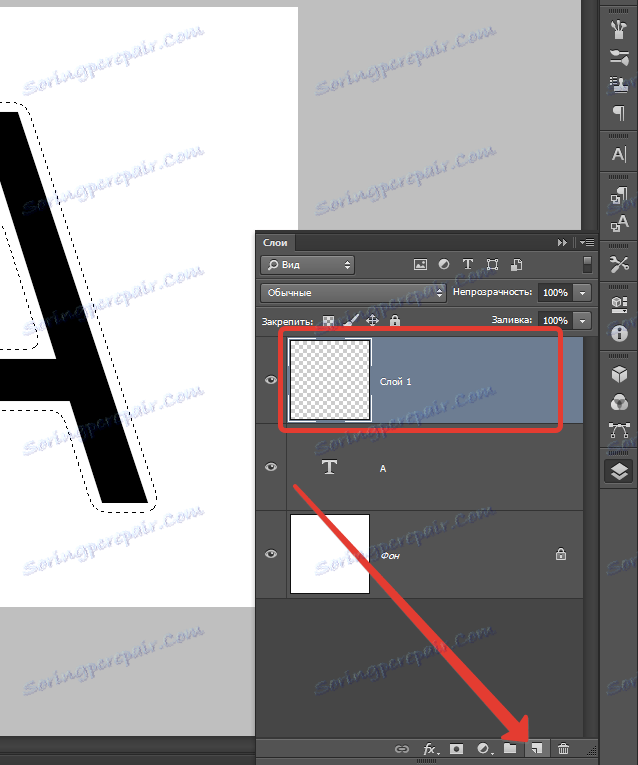
Перебуваючи на цьому шарі натискаємо поєднання клавіш SHIFT + F5. З'явиться вікно з параметрами заливки.
Тут вибираємо «Колір». Колір може бути будь-хто.
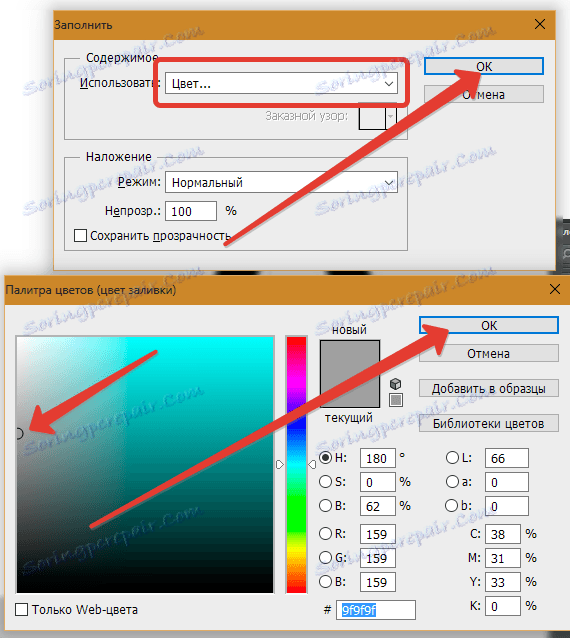
Отримуємо наступне:

Знімаємо виділення поєднанням клавіш CTRL + D і продовжуємо.
Розміщуємо шар з обведенням під шар з текстом.
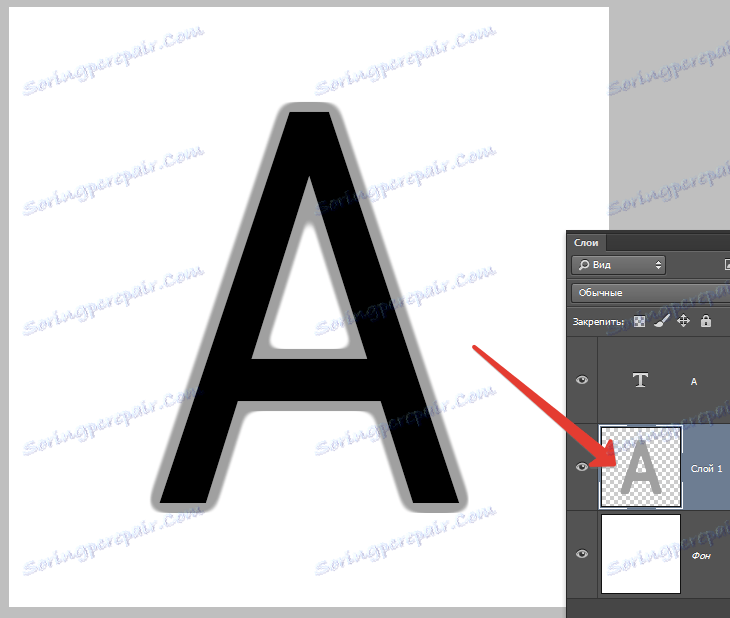
Далі двічі натискаємо по шару з обведенням, викликавши горезвісні стилі.
Тут вибираємо пункт «Накладення градієнта» і натискаємо по значку, що зазначений на скрині, відкриваючи палітру градієнтів. Ви можете вибрати будь-який градієнт. Набір, який Ви зараз бачите, називається «Чорно-біле тонування» і входить в стандартну комплектацію Фотошопа.
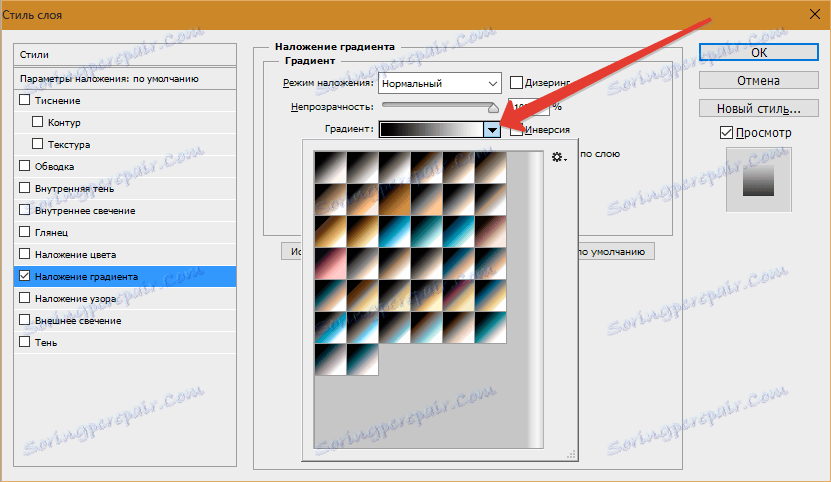
Потім виберемо тип градієнта «Дзеркальний» і інвертуємо його.
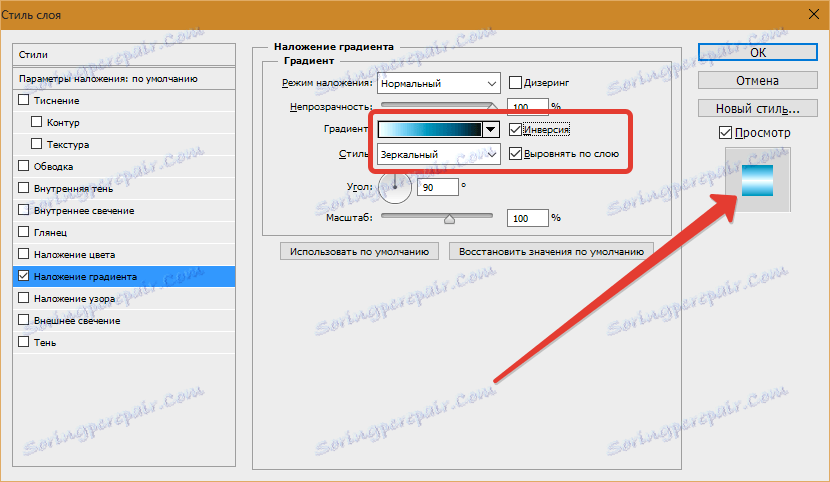
Тиснемо ОК і милуємося ...
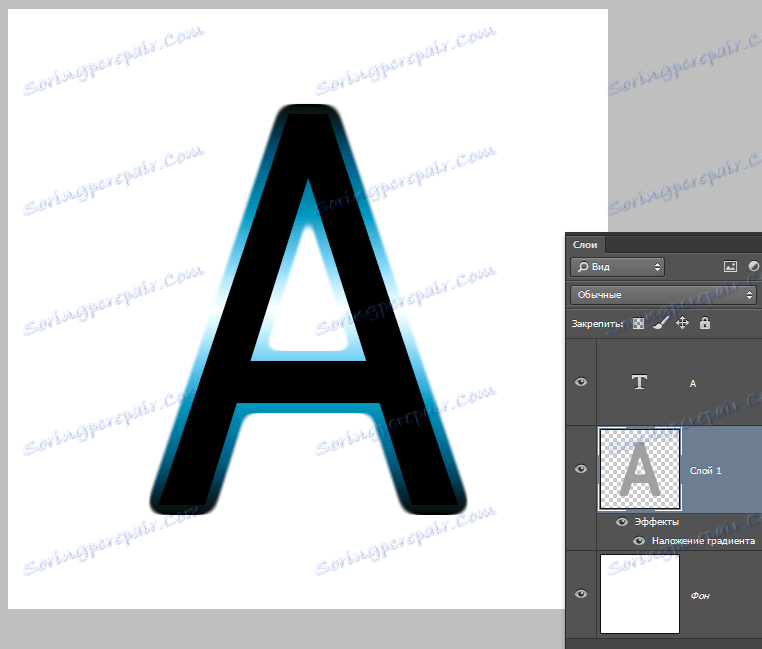
Щось не так…
Продовжимо експеримент. Перепрошую, урок.
Переходимо на шар з текстом і змінюємо непрозорість заливки на 0%.
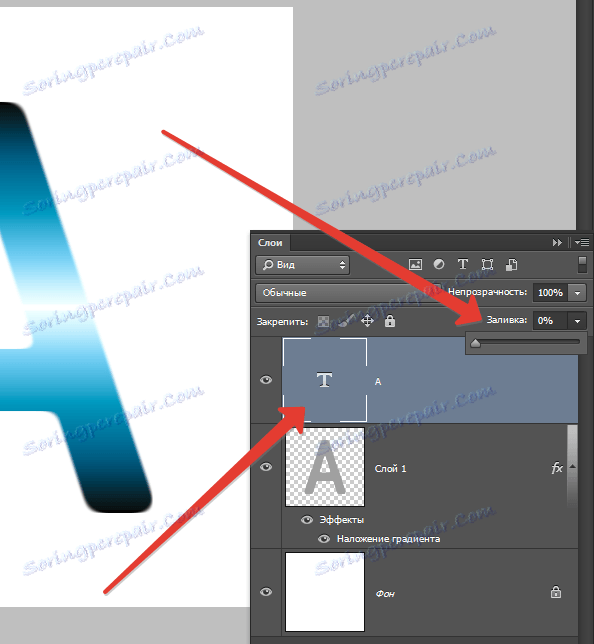
Двічі натискаємо по шару, з'являються стилі. Вибираємо пункт «Тиснення» і налаштовуємо приблизно, як на скріншоті.
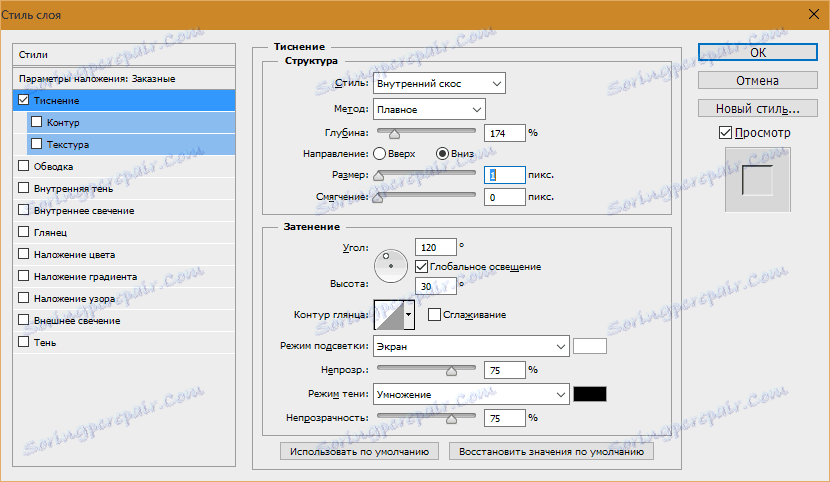
Підсумковий результат у мене вийшов ось такий:
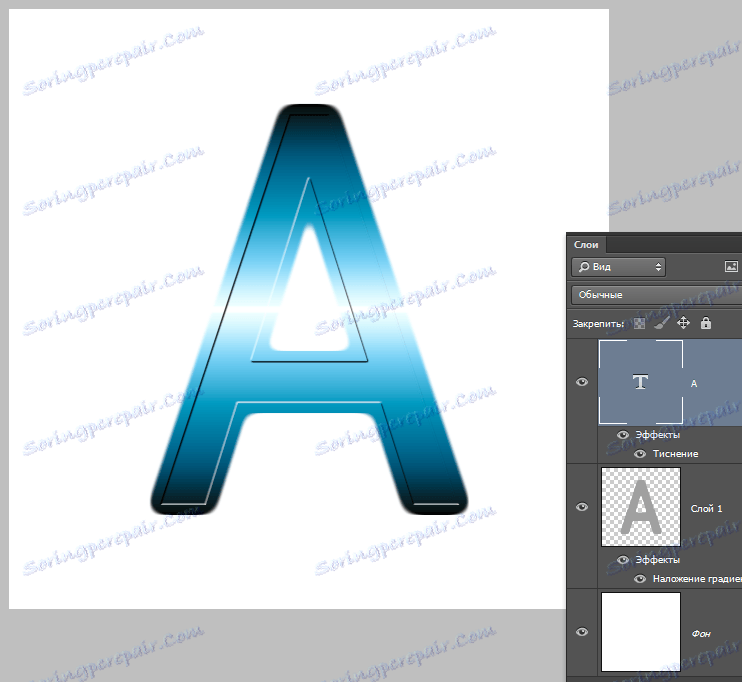
Маючи трохи бажання і фантазії за допомогою даного прийому можна домогтися дуже цікавих результатів.